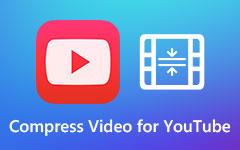Wyjaśnianie problemu, dlaczego filmy z YouTube nie są odtwarzane, i najlepsze rozwiązania
YouTube to nasze źródło zabawnych filmów o kotach i przydatnych samouczków, ale czasem trzeba coś naprawić. Czy kiedykolwiek miałeś problemy z odtworzeniem filmu? Nie jesteś sam! Ten przewodnik pomoże Ci określić, dlaczego filmy z YouTube mogą działać nieprawidłowo, i poda proste kroki, aby rozwiązać problem. Niezależnie od tego, czy regularnie oglądasz, czy udostępniasz filmy, wiedza, jak rozwiązać ten problem, może sprawić, że korzystanie z YouTube będzie wolne od frustracji. Przejdźmy do tego, dlaczego filmy nie są odtwarzane na YouTube i jak zapewnić sobie całą zabawę.
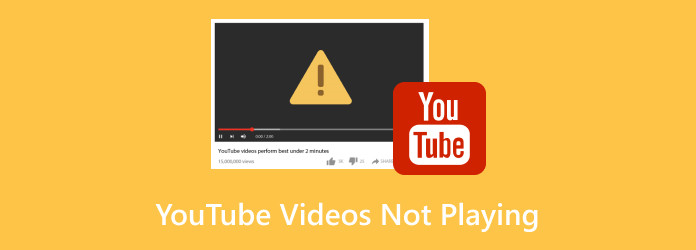
- Część 1. Dlaczego filmy z YouTube'a nie odtwarzają się - diagnozowanie problemu
- Część 2. Co zrobić, gdy film nie jest odtwarzany w YouTube — 7 rzeczy, które pomogą rozwiązać problem
- Część 3. Jeśli film z YouTube'a nadal nie jest odtwarzany - najlepsze oprogramowanie do naprawy wideo
- Część 4. Często zadawane pytania dotyczące nieodtwarzających się filmów z YouTube
Część 1. Dlaczego filmy z YouTube'a nie odtwarzają się - diagnozowanie problemu
Czy kiedykolwiek z ochotą kliknąłeś film na YouTube, a powitał Cię nieskończenie frustrujący krąg ładowania? Przyjrzyjmy się bliżej, dlaczego filmy z YouTube nie są odtwarzane.
1. Problemy z połączeniem internetowym:
Drżące połączenie internetowe jest główną przyczyną problemów z odtwarzaniem wideo. Jeśli Twój Internet działa wolno lub występują sporadyczne zakłócenia, płynne przesyłanie strumieniowe ulubionych treści staje się wyzwaniem. Wyobraź sobie następującą sytuację: wszystko gotowe na wciągający film, ale symbol buforowania ciągle się kręci. To jakby próbować cieszyć się filmem z częstymi przerwami; są lepsze doświadczenia.
2. Nieaktualna przeglądarka lub aplikacja:
Czasami narzędzia, których używamy do uzyskiwania dostępu do YouTube, wymagają odrobiny TLC w postaci aktualizacji. Przestarzała przeglądarka lub aplikacja YouTube może potrzebować pomocy, aby poradzić sobie z najnowszymi osiągnięciami technologii odtwarzania wideo. Wyobraź sobie, że masz najnowsze arcydzieło wideo na wyciągnięcie ręki, ale Twoja przeglądarka utknęła w przeszłości, co powoduje problemy z odtwarzaniem. Aktualizowanie narzędzi gwarantuje, że sprostają wymaganiom współczesnych treści wideo.
3. Rozszerzenia i dodatki przeglądarki:
Chociaż rozszerzenia przeglądarki obiecują usprawnić korzystanie z Internetu, czasami mogą kolidować z funkcjonalnością YouTube. Niektóre rozszerzenia mogą przedłużać działanie, zakłócając ładowanie wideo i powodując frustrujące błędy w odtwarzaniu. To tak, jakby mieć zbyt wiele rzeczy na małym miejscu; sprawy się komplikują. Identyfikowanie tych rozszerzeń i zarządzanie nimi zapewnia płynniejsze i przyjemniejsze korzystanie z YouTube.
4. Kompatybilność urządzenia:
Nie wszystkie urządzenia współpracują harmonijnie z YouTube, co prowadzi do frustracji Błąd odtwarzania YouTube. Starsze urządzenia lub te z przestarzałym oprogramowaniem mogą potrzebować pomocy, aby sprostać wymaganiom wysokiej jakości przesyłania strumieniowego wideo. To jakby prosić starą wersję, aby była na równi z nowszą; jest zauważalne opóźnienie. Aby zapewnić nieprzerwaną przyjemność oglądania filmów, kluczowe znaczenie ma pewność, że Twoje urządzenie sprosta zadaniu.
5. Przeciążenie pamięci podręcznej i plików cookie:
Twoja przeglądarka przechowuje dane, takie jak pliki cookie i pamięć podręczna, aby przyspieszyć przyszłe wizyty w witrynie. Jednak płynne odtwarzanie YouTube może być przeszkodą, gdy przechowywane dane osiągną stan przeciążenia. Można to porównać do posiadania zbyt wielu plików na biurku; znalezienie tego, czego potrzebujesz, staje się wyzwaniem. Usunięcie nadmiaru danych może znacznie poprawić wydajność korzystania z YouTube, zapobiegając przerwom w odtwarzaniu.
Część 2. Co zrobić, gdy film nie jest odtwarzany w YouTube — 7 rzeczy, które pomogą rozwiązać problem
Czy filmy nie ładują się na YouTube? To istotny problem, który należy rozwiązać już dziś! W tej części możesz zobaczyć różne podejścia, które możesz zastosować, aby natychmiast rozwiązać problemy i płynnie wrócić do oglądania filmu.
1. Wyłącz przyspieszanie sprzętowe:
Niektóre przeglądarki wykorzystują akcelerację sprzętową do odtwarzania wideo, co czasami prowadzi do problemów. Aby sprawdzić, czy to jest przyczyną problemu, wyłącz akcelerację sprzętową w ustawieniach przeglądarki.
2. Użyj trybu incognito/prywatnego:
Rozszerzenia przeglądarki, takie jak nieproszeni goście, mogą czasami zakłócać odtwarzanie wideo. Otwórz okno incognito lub przeglądania prywatnego, aby tymczasowo wyłączyć rozszerzenia na potrzeby testowania. To tak, jakby mieć prywatną przestrzeń do oglądania filmów bez niepożądanych przerw.
3. Dostosuj jakość wideo:
Wyższe ustawienia jakości wideo mogą obciążyć Twój Internet lub urządzenie. Kliknij przycisk koła zębatego w odtwarzaczu wideo i wybierz niższą rozdzielczość, aby poprawić jakość odtwarzania. Potraktuj to jak zmianę ustawień telewizora; znalezienie właściwej rozdzielczości zapewnia wyraźniejsze i przyjemniejsze wrażenia wizualne.
4. Sprawdź, czy nie występują awarie YouTube:
Czasami problem może leżeć po stronie YouTube. Usterki techniczne mogą mieć wpływ na odtwarzanie wideo. Odwiedź stronę Stan YouTube, aby sprawdzić, czy nie występują ciągłe awarie lub znane problemy.
5. Zaktualizuj sterowniki graficzne:
Nieaktualne sterowniki graficzne mogą kolidować z filmami z YouTube. Upewnij się, że sterowniki graficzne komputera są aktualne, korzystając z witryny internetowej producenta lub usługi Windows Update.
6. Wypróbuj inne urządzenie:
Przetestuj wideo na innym urządzeniu, np. telefonie, tablecie lub komputerze, aby ustalić, czy problem dotyczy tylko Twojego komputera.
7. Zaktualizuj Adobe Flash Player:
Jeśli używasz programu Flash Player, upewnij się, że jest on zaktualizowany. Alternatywnie rozważ przejście na domyślny odtwarzacz HTML5, aby uzyskać bardziej nowoczesne wrażenia.
Część 3. Jeśli film z YouTube'a nadal nie jest odtwarzany - najlepsze oprogramowanie do naprawy wideo
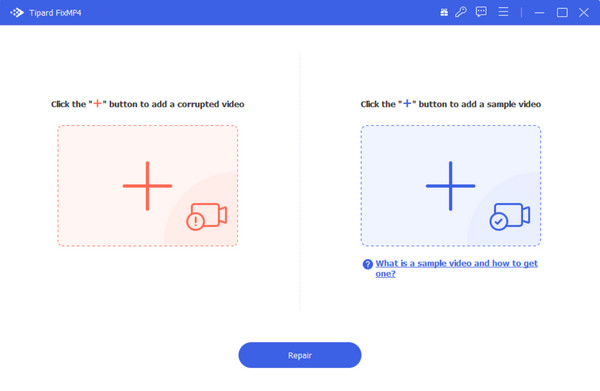
Przed przesłaniem filmu na YouTube musisz sprawdzić, czy nie występują problemy; jeśli dźwięk nie działa w YouTube, musisz go naprawić. Tiparda Napraw naprawę wideo MP4 to rozwiązanie, gdy ulubione filmy z YouTube postanowią zareagować. Został zaprojektowany z myślą o prostocie; ten superbohater wideo gwarantuje płynne odtwarzanie treści za pomocą zaledwie kilku kliknięć. Jego wyjątkowe funkcje obejmują przyjazną dla użytkownika obsługę i możliwość szybkiego rozwiązywania problemów z obrazem bez niepotrzebnych opóźnień. Wszechstronność to kolejna zaleta – Tipard FixMp4 nie ogranicza się do YouTube; bez problemu obsługuje różne platformy wideo, takie jak Facebook i Instagram. Wydajne i niezawodne narzędzie to idealny pomocnik dla każdego, kto chce pożegnać się z błędami wideo i cieszyć się nieprzerwanym oglądaniem.
Część 4. Często zadawane pytania dotyczące nieodtwarzających się filmów z YouTube
Co powinienem zrobić, jeśli napotkam okrąg ciągłego ładowania?
Jeśli utkniesz w kręgu ładowania, przyczyną może być niestabilne połączenie internetowe. Odśwież stronę YouTube; jeśli to nie zadziała, wypróbuj inne rozwiązania wymienione w przewodniku.
Jak dostosować jakość wideo, aby zapewnić płynniejsze odtwarzanie?
Kliknij ikonę koła zębatego w odtwarzaczu wideo YouTube i wybierz niższą rozdzielczość, aby odciążyć Internet lub urządzenie i potencjalnie poprawić odtwarzanie.
Dlaczego powinienem rozważyć aktualizację Adobe Flash Playera?
Jeśli korzystasz z programu Flash Player, jego aktualizacja ma kluczowe znaczenie. Alternatywnie rozważ przejście na domyślny odtwarzacz HTML5, aby uzyskać bardziej nowoczesne i kompatybilne odtwarzanie wideo.
Co się stanie, jeśli na YouTube nie będzie dźwięku?
Jeśli w YouTube brakuje głośności, sprawdź ustawienia dźwięku na swoim urządzeniu i upewnij się, że sam film YouTube ma dźwięk. Dodatkowo spróbuj wyregulować głośność w odtwarzaczu YouTube.
Czy są jakieś rozwiązania problemów z odtwarzaniem wideo z YouTube'a na iPhonie?
W przypadku użytkowników iPhone'a, którzy mają problemy z odtwarzaniem wideo, upewnij się, że aplikacja YouTube jest zaktualizowana do najnowszej wersji. Jeśli problemy będą się powtarzać, rozważ ponowne uruchomienie urządzenia i sprawdzenie dostępnych aktualizacji iOS.
Wnioski
Jeżeli istnieje brak głośności w YouTube, możesz zwiększyć głośność na swoim urządzeniu i platformie. Podsumowując, dzięki wiedzy zawartej w tym przewodniku możesz poradzić sobie z problemami z odtwarzaniem wideo w YouTube jak profesjonalista. Pożegnaj frustrację, ciesz się nieprzerwanym oglądaniem i pozwól, aby zabawa w YouTube trwała dalej!